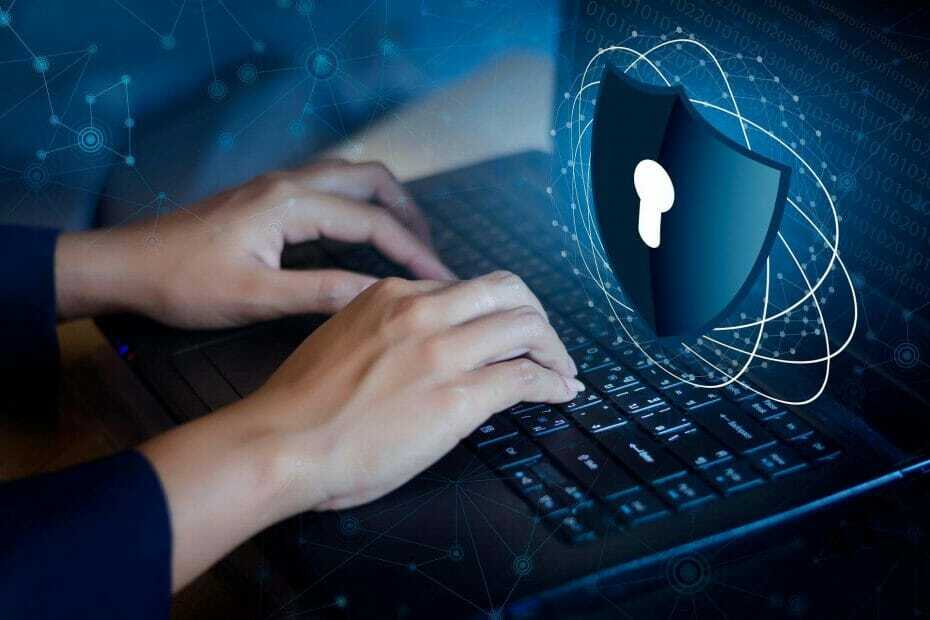- Windows Defender kļūda 0x800b0100 tiek parādīta, mēģinot startēt programmu.
- Veicot tīru sāknēšanu, viss var būt pareizi, tāpēc pārliecinieties, ka to izdarāt pēc iespējas ātrāk.
- Pārbaudiet, vai antivīrusu pakalpojumi darbojas pareizi, izmantojot jūsu OS pieejamo rīku.
- Šo problēmu var izraisīt arī ļaunprātīga programmatūra, tāpēc iegūstiet trešās puses antivīrusu un skenējiet sistēmu.

Šī programmatūra saglabās jūsu draiveru darbību un darbību, tādējādi pasargājot jūs no izplatītākajām datoru kļūdām un aparatūras kļūmēm. Pārbaudiet visus draiverus, veicot trīs vienkāršas darbības:
- Lejupielādējiet DriverFix (pārbaudīts lejupielādes fails).
- Klikšķis Sāciet skenēšanu atrast visus problemātiskos draiverus.
- Klikšķis Atjaunināt draiverus lai iegūtu jaunas versijas un izvairītos no sistēmas darbības traucējumiem.
- DriverFix ir lejupielādējis 0 lasītāji šomēnes.
Windows 10 ir ārkārtīgi daudzpusīga un pašpietiekama OS. Viena no lielākajām liecībām par šo faktu ir tā, ka tā nāk ar ļoti efektīvu iebūvētu aizsardzības sistēmu ar nosaukumu Windows Defender.
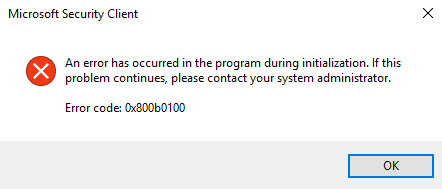
Tomēr ne vienmēr viss norit gludi Windows Defender. Piemēram, daži lietotāji ir ziņojuši par Windows Defender kļūdas koda 0x800b0100 saņemšanu, mēģinot palaist programmu.
Šis kļūda neļaus jums ieslēgt Windows Defender, padarot jūs neaizsargātu. Tā kā tas ir ļoti problemātisks jautājums, kas pilnībā bloķē svarīga Windows komponenta funkcionalitāti.
Tāpēc mēs esam izveidojuši šo soli pa solim sniegto rokasgrāmatu, kas jums parādīs tieši to, kas jums jādara.
Kā novērst Windows Defender kļūdu 0x800b0100?
1. Veiciet tīru sāknēšanu
- Nospiediet Windows + R.
- Ieraksti msconfig un nospiediet Enter.
- Iet uz Pakalpojumi cilni.
- Pārbaudiet opciju, kas saka Slēpt visus Microsoft pakalpojumus.

- Klikšķis Atspējot visu.
- Iet uz Uzsākt cilni.
- Atlasiet Uzdevumu pārvaldnieks.
- Ar peles labo pogu noklikšķiniet un atlasiet Atspējot visiem procesiem, kas atrodami Uzsākt cilni.
- Nospiediet labi lai apstiprinātu izmaiņas.
- Pārstartējiet lai izmaiņas stātos spēkā.
Veicot šīs darbības, jums vajadzētu būt iespējai uzzināt, vai trešās puses lietojumprogramma bloķēja Windows Defender. Ja tas patiešām ir iemesls, mainiet katrā programmā veiktās izmaiņas.
Vislabāk ir mainīt procesu pa vienam, lai noteiktu, kura programma tieši rada problēmu.
2. Pārbaudiet savu Windows Defender pakalpojumu
- Nospiediet Windows + R, ierakstiet msconfig un nospiediet Enter.
- Atrodiet Windows Defender.
- Veiciet dubultklikšķi uz šādiem vienumiem:
- Windows Defender pakalpojums
- Windows Defender uzlabots draudu aizsardzības pakalpojums
- Windows Defender tīkla pārbaudes dienests (ja ir pieejama)
- Pārliecinieties, vai Startēšanas veids ir iestatīts uz Automātiski un ka pakalpojums ir Sāka.

Veicot iepriekš norādītās darbības, jums jāpārbauda, vai Windows Defender procesi darbojas.
4. Pārbaudiet, vai datorā nav ļaunprātīgas programmatūras
Gluži ironiski šo Windows Defender kļūdu var izraisīt jau esoša jūsu Windows 10 datora infekcija.
Vienkārši vienkārši instalējiet ļoti labu trešās puses antivīrusu, lai veiktu pilnīgu Windows sistēmas skenēšanu un tīrīšanu.
Tālāk ieteiktais rīks ir labākais, ko varat iegūt tirgū saprātīga budžeta ietvaros. Tā daudzslāņu drošības tehnoloģija nodrošina perfektu aizsardzību.
Tātad ne tikai novērsīsit jebkādu iespējamu ļaunprātīgas programmatūras infekciju, bet arī īsā laikā novērsiet Windows Defender kļūdu.

ESET Internet Security
Šis lieliskais rīks ne tikai novērsīs jebkuru ļaunprātīgu programmatūru no datora, bet arī atbrīvosies no kļūdām.
5. Veiciet SFC skenēšanu
- NospiedietWindows taustiņš+ S, pēc tam ierakstiet cmd un noklikšķiniet uz Izpildīt kā administratoram sākt Komandu uzvedne ar pilnām privilēģijām.

- Ierakstiet šo komandu un nospiediet Enter:
sfc / scannow - ĻaujietSistēmas failu pārbaudītājs palaist.
- Restartējiet datoru.
Sistēmas failu pārbaudītāja skenēšana atklās visus iespējamos sabojātos sistēmas failus un tos salabos, vēlreiz labojot lietas.
6. Veiciet DISM
- Sāciet komandu uzvedni kā administratoram, kā norādīts iepriekšējā darbībā.
- Ierakstiet šādu komandu un nospiediet Enter:
DISM.exe / Online / Cleanup-Image / RestoreHealth
- Pagaidiet, līdz tas veic skenēšanu, tas var aizņemt apmēram piecas līdz desmit minūtes, dažreiz vairāk.
- Ja progresa josla iestrēgst uz 20 procentiem, neuztraucieties, tas ir pilnīgi normāli, jums vienkārši jābūt pacietīgam.
- Kad DISM ir beidzis skenēšanu, restartējiet datoru.
Veicot šīs darbības, jums vajadzētu būt iespējai novērst Windows Defender kļūdu 0x800b0100 un baudīt datoru, kurā nav ļaunprātīgas programmatūras.
Ja jūs joprojām nevarat to darboties vai ja esat noguris no šādām kļūdām, apsveriet iespēju pāriet uz citu antivīrusu. Apskatiet mūsu lielisko izvēli labākie neierobežotās licences antivīrusi ko mēs jums sagatavojām.
Kura no iepriekš uzskaitītajām metodēm jums derēja? Informējiet mūs zemāk komentāru sadaļā.
![Labojums: Windows Defender drošības centrā ir sarkans X [Solved]](/f/d671c01557e0233649ad91e755e7920c.jpg?width=300&height=460)